 |
|||
 |
 |
 |
 |
 |
| Manual Shop | ||||
[ Windows 8.1 / Windows 8.1 Pro ]
バックアップした 単語/用例登録 データを復元(インポート)する方法
| Windows Mamual |
| Japanese input |
| advertisement |
| WEB Site QR Code |
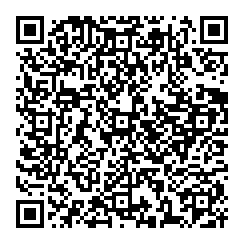 |
| このマニュアルのほかのウィンドウズ |
| Windows 11 |
| Windows 10 2004 - 22H2 |
| Windows 10 1809 |
| Windows 8 |
| Windows 7 |
| Windows Vista |
| Windows Me |
| English Edition |
| advertisement |
| Spanish Edition |
| advertisement |
| French Edition |
| advertisement |
[ Windows 8.1 / Windows 8.1 Pro にもとづいて説明しています。 ]
1. スタート画面の「デスクトップ」をクリックします。
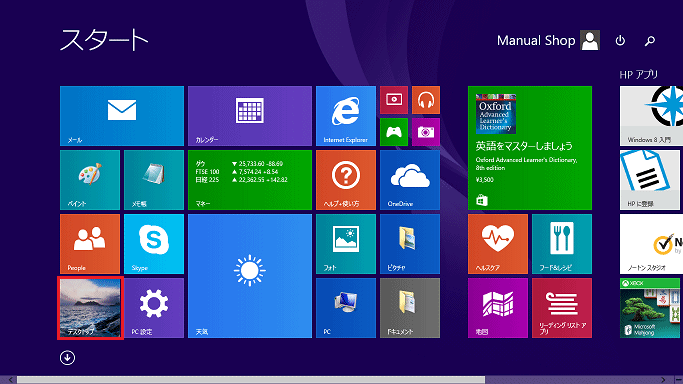
2. バックアップした「IME」フォルダをデスクトップへ移動します。
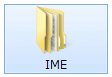
3. 「タスクバー」の「入力インジケーター」を右クリックします。
![]()
4. 表示されたメニューの「ユーザー辞書ツール(T)」をクリックします。
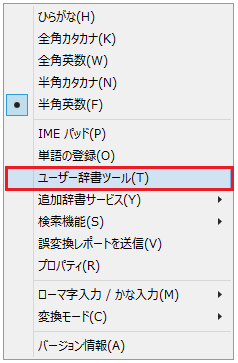
5. 「Micorosoft IME ユーザー辞書ツール」画面が表示されましたら、「ツール(T)」より「Micorosoft IME 辞書からの登録(I)」を
クリックします。
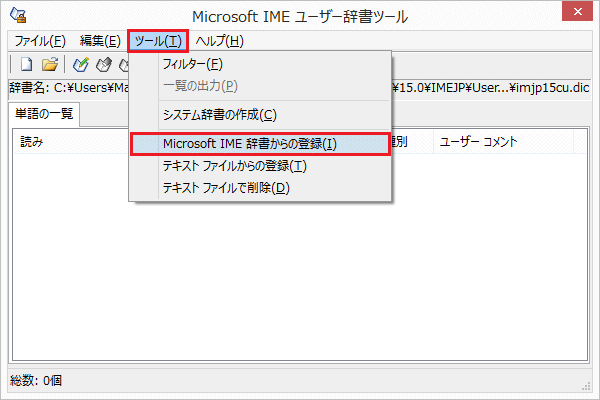
6. 「IME」フォルダの画面が表示されましたら、「デスクトップ」をクリックします。
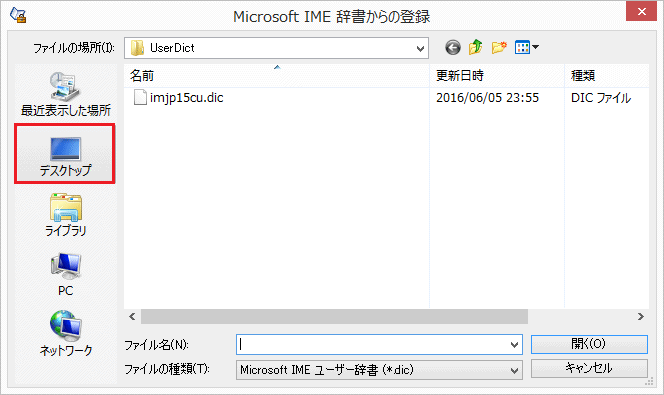
7. 「ファイルの場所(I):」に「デスクトップ」が表示されましたら、「IME」フォルダ選択し、
「開く(O)」ボタンをクリックします。
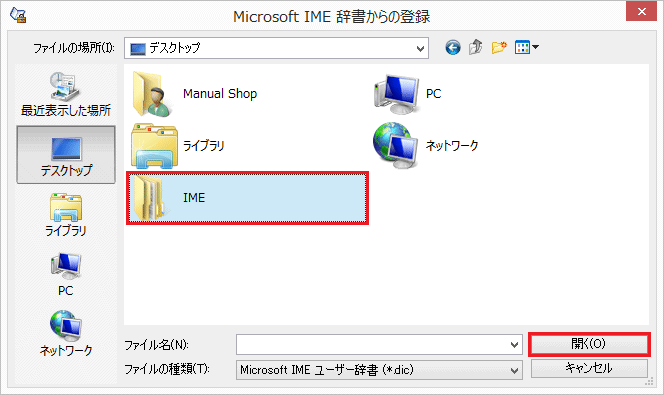
8. 「ファイルの場所(I):」に「IME」フォルダが表示されましたら、「15.0」フォルダを選択し、
「開く(O)」ボタンをクリックします。
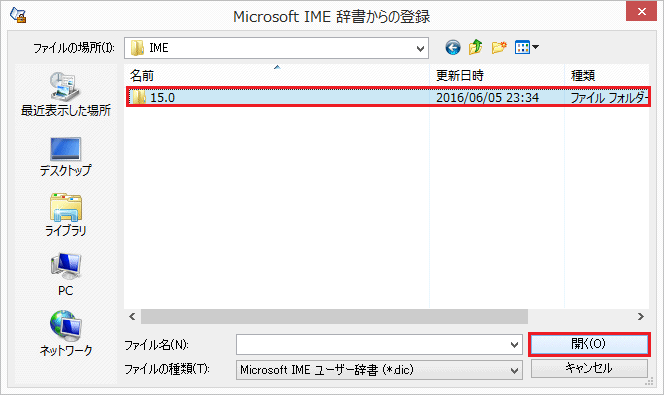
9. 「ファイルの場所(I):」に「15.0」フォルダが表示されましたら、「IMEJP」フォルダを選択し、
「開く(O)」ボタンをクリックします。
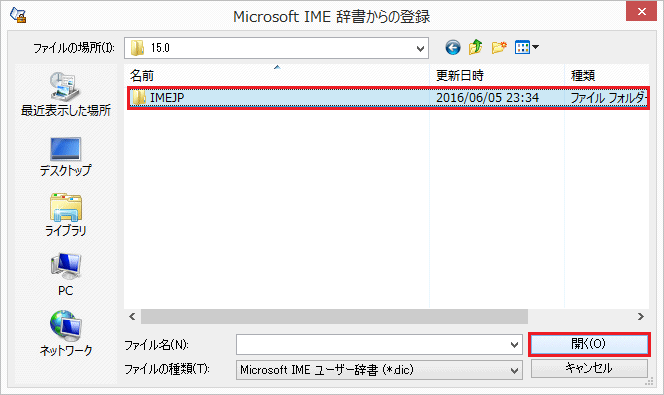
10. 「ファイルの場所(I):」に「IMEJP」フォルダが表示されましたら、「UserDict」フォルダを選択し、
「開く(O)」ボタンをクリックします。
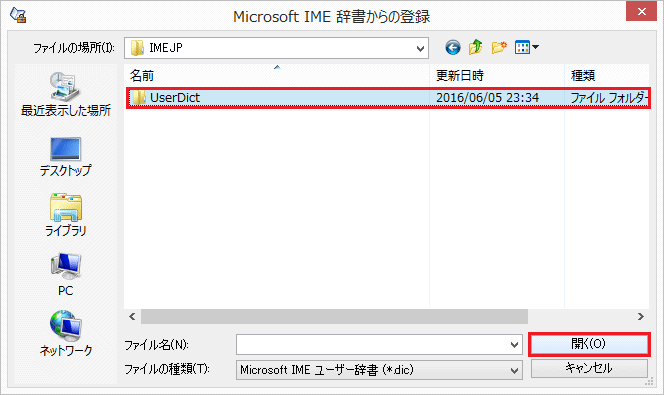
11. 「ファイルの場所(I):」に「IMEJP」フォルダが表示されましたら、「imjp15cu.dic」ファイルを選択し、
「開く(O)」ボタンをクリックします。
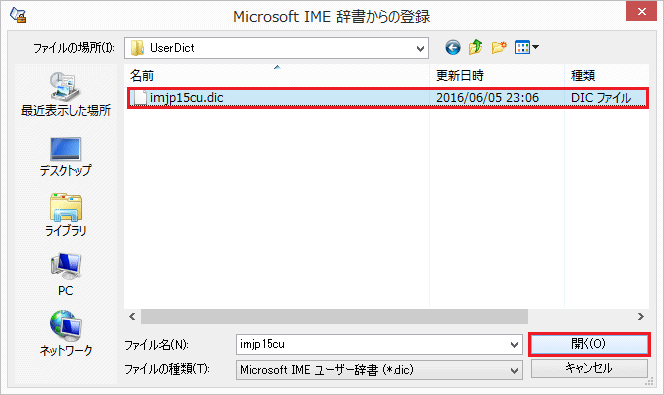
12. 「Micorosoft IME 辞書からの登録」の画面が表示されましたら、インポートした「登録個数(単語登録数)」を確認し、
「終了」ボタンをクリックします。
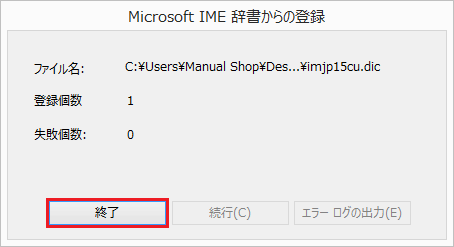
13. 「Micorosoft IME ユーザー辞書ツールの画面に戻りましたら、インポートした単語登録データを確認し、
「閉じる(×)」ボタンをクリックします。
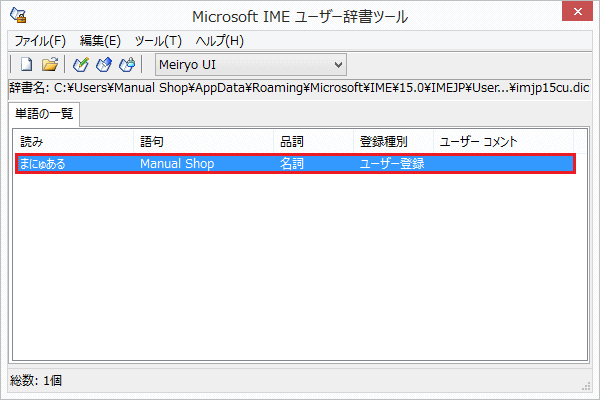
以上が バックアップした 単語/用例登録 データを復元(インポート)する方法 です。